macOS Catalina で問題が発生しているのは、あなただけではありません。問題はオペレーティング システムで常に発生します。私たちは、MacBook または Mac でこれらの問題が確実に解決され、Apple 製品を意図したとおりに使用できるようにお手伝いします。
macOS Catalinaの問題に自分で対処するのは気が遠くなるように思えるかもしれませんが、最も一般的な問題の解決に役立つこのガイドを作成したのはそのためです。最高の MacBook や Macに投資していて、インストールの問題、ハードウェアの誤動作、またはソフトウェアの障害に悩まされている場合は、それらの問題に簡単に対処できるさまざまな修正プログラムが用意されています。
macOS Catalina の問題の多くは、システムを再起動するか、空き容量が少ないストレージを空にすることで解決できます。ただし、古いアプリを使用すると OS と衝突する可能性があり、古い Mac 製品を使用すると最新のオペレーティング システムと互換性がない可能性があります。ただし、 macOS Mojaveを再度ロードする前に問題をトラブルシューティングする方法はたくさんあるため、まだ macOS のダウングレードについて心配する必要はありません。
このガイドでは、macOS Catalina の一般的なさまざまな問題について説明しましたが、その問題がリストに掲載されることを保証するものではありません。私たちは、一般的な解決策以上のものを必要とする特殊なケースがいくつかあることを理解しています。この場合は、修正をお手伝いできるよう、必ずフォローして詳細をツイートしてください。
この macOS をまだインストールしていない場合は、macOS Monterey へのアップグレードを検討し、macOS Monterey のダウンロードとインストール方法ガイドにアクセスして、Mac または MacBook にソフトウェアを入手する段階的なプロセスを確認してください。以前の macOS に戻したい場合は、macOS をダウングレードする方法に関するガイドも用意されています。

macOS Catalina のダウンロードの問題を解決する方法
macOS Catalina で最も一般的に発生する問題の 1 つは、macOS 10.15 のダウンロードに失敗し、一部のユーザーに「macOS Catalina のダウンロードに失敗しました」というエラー メッセージが表示されることです。
一方、macOS Catalina をダウンロードしようとすると、「ネットワーク接続が失われました」というエラー メッセージが表示される人もいます。
さらに、「macOS のインストールを続行できませんでした。」というエラー メッセージが表示される人もいます。インストールには重要なコンテンツをダウンロードする必要があります。現時点ではそのコンテンツはダウンロードできません。あとでもう一度試してみてください。"
この問題が発生する理由はいくつか考えられます。多くの人が同時に macOS Catalina をダウンロードしようとしているためかもしれません。これが当てはまると思われる場合は、後でピーク時以外の時間に再試行して、ダウンロードが機能するかどうかを確認してください。Apple サーバー(新しいタブで開きます)のライブ ステータスをチェックして、Apple 側ですべてが正常であることを確認することもできます。
別の理由としては、単にコンピューターに十分なスペースがないことも考えられます。通常、Mac に十分なストレージ容量がない場合、macOS のダウンロードは失敗します。
確実に行うには、アップル メニューを開いて [この Mac について] をクリックします。「ストレージ」を選択し、ハードドライブに十分なスペースがあることを確認してください。少なくとも 15GB の空き容量が必要です。空き容量が不足している場合は、アップル メニューを開いて [この Mac について] をクリックし、[ストレージ] > [管理] に移動して、ディスク容量を解放してください。
インターネット接続の信頼性をできるだけ高めるために、Wi-Fi 接続からイーサネット ケーブルに切り替えることも価値があるかもしれません。
macOS Catalina のダウンロードでまだ問題が解決しない場合は、ハード ドライブ上で部分的にダウンロードされた macOS 10.15 ファイルと「Install macOS 10.15」という名前のファイルを探してみてください。それらを削除してから Mac を再起動し、macOS Catalina を再度ダウンロードしてみてください。
それでもうまくいかない場合は、App Store を開いて [アカウントを表示] をクリックして、[未完了のダウンロード] セクションに何かあるかどうかを確認してください。そこからダウンロードを再開できる場合があります。
最後に、ストアからログアウトして、ダウンロードが再開されるかどうかを確認してください。
macOS Catalina をダウンロードする際の「ゲートウェイがタイムアウトしました」エラーを修正する方法
さらに、macOS Catalina をダウンロードしてインストールするときにダウンロードが約 511.5MB で停止し、システムが「ゲートウェイ タイムアウト」または「ゲートウェイが不正です」エラーをスローするという苦情も数多く寄せられています。
この問題が発生した場合は、Mac をセーフ モードで起動して (起動中にキーボードの Shift キーを押したままにしてください)、macOS Catalina を再度ダウンロードしてインストールしてみてください。
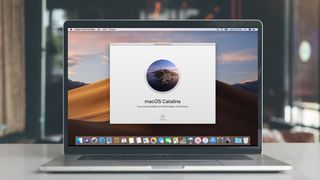
macOS Catalina のインストールの問題を解決する方法
macOS Catalina の問題がオペレーティング システムのインストールにある場合は、まずmacOS Catalina のダウンロードとインストール方法ガイドを必ず確認してください。このガイドでは、新しいオペレーティング システムを安全にインストールするために必要な手順が説明されています。
まず、macOS Catalina を実行できる Mac があることを確認してください。以下の Mac が互換性があります。
- 12 インチ MacBook (2015 以降)
- MacBook Air (2012 以降)
- MacBook Pro (2012 以降)
- Mac mini (2012 以降)
- iMac (2012 以降)
- iMac プロ (2017)
- Mac Pro (2013 以降)
互換性のある Mac を使用していて、macOS Catalina のダウンロードは完了したが、インストールを続行するためのプロンプトが表示されない場合は、Mac のアプリケーション フォルダーで「Install macOS 10.15」というファイルを検索します。ファイルをダブルクリックするとインストールが開始されます。
ディスク容量が少ないためにインストールが失敗する macOS Catalina の問題が発生した場合は、Mac を再起動し、起動中に Control + R を押してリカバリ モードに入ります。「ディスクブート」を選択して通常どおり起動し、不要なファイルを削除してスペースを確保します。
macOS Catalina が「Mac のセットアップ」で停止する
読者から、macOS Catalina をインストールした後、Mac に「Mac をセットアップしています」というメッセージが表示されるが、他には何も起こらないという連絡がありました。
この場合は、Mac または MacBook を強制的に再起動する必要があります。心配しないでください。「Mac のセットアップ」メッセージはアップデートが完了したことを意味するため、Mac を再起動してもデータが失われたり何かが損傷したりすることはありません。
これを行うには、Mac または MacBook の電源がオフになるまで電源ボタンを数秒間押し続けます。さらに数秒待ってから、もう一度電源を入れます。これで、Mac または MacBook が macOS Catalina として正常に起動するはずです。

ディスク領域を解放するのに苦労している場合は、大量の領域を占有している可能性のある隠れた Time Machine ファイルに注意してください。
十分なスペースを解放したら、インストールを再試行します。
macOS Catalina のインストールの最後に問題が発生し、エラー メッセージが表示された場合は、Mac を再起動し、Mac の起動中にキーボードの Command + Option + R を押して、インターネット経由で回復システムを起動します。Shift + Option + Command + R を試すこともできます。
Mac が引き続き起動に失敗する場合は、外部 Mac 起動ディスクの作成に関する Apple の指示に従ってください(新しいタブで開きます)。
問題を解決するには、Mac をセーフ モードで再起動し、そこから macOS 10.15 Catalina をインストールしてみるとよいでしょう。
macOS Catalina のログイン問題を解決する方法
macOS Catalina のインストール後に Mac または MacBook にログインできない場合、またはログインしてから再びログアウトされるというループに陥った場合は、次の手順が役立つ場合があります。
まず、Mac を再起動し、キーボードの Command + S キーを押したまま起動します。
これにより、コマンド プロンプトが起動します。次に、次のように入力します。
/sbin/mount -uw /キーボードの Enter キーを押します。次に、次のように入力します。
rm /var/db/.applesetupdoneこれによりファイルが削除され、Catalina を初めて起動しているように見えます。心配しないでください。重要なものは何も削除されません。Enter キーを押して、Mac を再起動します。
新しい管理者ユーザー アカウントを作成するように求められます。
macOS Catalina の電子メールの問題を解決する方法
一部の読者から、macOS Catalina のメール アプリで問題が発生していると連絡がありました。Mail を使用して電子メールを読んだり送信したりしているが、macOS Catalina のインストール後に正しく動作しなくなった場合は、この記事を読んで、最も一般的な問題を解決する方法を確認してください。
使用中にメールがクラッシュし続ける場合は、Finder を開き、トップ メニューから [移動] をクリックし、[フォルダに移動] を選択します。
次に、次のように入力します。
~/Library/Containers/com.apple.mail/Data/Library/Saved Application State/下にスクロールして「com.apple.mail.savedState」を見つけてゴミ箱に移動します。
次に、「フォルダーに移動」ウィンドウに戻り、次のように入力します。
~/Library/Containers/com.apple.mail と com.apple.MailServiceAgent を見つけて、ゴミ箱または一時的な場所 (デスクトップなど) に移動します。
次に、次の場所に移動します。
~/Library/Mail/MailDataEnvelope Index、Envelope Index-shm、Envelope Index-wal を見つけてゴミ箱に入れます。ゴミ箱を空にしてから Mac を再起動し、動作するかどうかを確認します。
macOS Catalina はメールの検索を中断します - これを修正する方法は次のとおりです
macOS Catalina をインストールした後、メール アプリで検索機能が機能しなくなるという報告があります。
この問題が発生した場合、まず最初に試みることは、メールを完全に閉じることです。次に、Shift キーを押しながら [メール] アイコンをクリックして、セーフ モードで開きます。次に、メールを再度閉じ、Shift キーを押しながらメールを再度開きます。
最後に、メールをもう一度閉じて、Mac を再起動します。通常どおりメールを開くと、検索が再び機能するはずです。
これが機能せず、Gmail アカウントを使用している場合は、それが問題である可能性があります。
[システム環境設定] > [インターネット アカウント] に移動し、Gmail をオフにします。Mac を再起動し、メールをロードして、検索が機能するかどうかを確認します。
存在する場合は、システム環境設定に戻って Gmail アカウントを再度追加します。
macOS Catalina の動作が遅いですか? 修正方法は次のとおりです
macOS Catalina を Mac または MacBook にインストールすると、デバイスの動作が以前より遅くなっていることに気づく場合があります。
macOS Catalina が「Mac の最適化: 完了するまでパフォーマンスとバッテリー寿命に影響する可能性があります」という通知も表示した場合、macOS Catalina は最初はパフォーマンスに影響を与える可能性のある処理を裏で実行しているため、これは正常です。
1 日ほど経つと、Mac は以前と同じように (良くないにしても) 動作するようになるはずです。それまでに改善が見られない場合は、Mac または MacBook を再起動してみてください。
もう 1 つの確認事項は、すべてのアプリとソフトウェアが最新バージョンに更新されていることを確認することです。これらのいずれかが Catalina に問題を抱えている場合、それがマシンの速度を低下させている可能性があります。
Apple メニューを開いて「システム環境設定」を選択することもできます。表示されたウィンドウで「ユーザーとグループ」をクリックします。「ログイン項目」を選択し、起動時に開かないようにするアプリを選択し、リストの下にある小さなマイナス記号をクリックします。
すべてのアプリが更新されていることを確認することも重要です。App Store で利用可能なアップデートがあるかどうか、またはアプリの Web サイトを確認してください。
Mac を再起動して改善するかどうかを確認することもできます。そうでない場合は、大量の RAM を使用していると思われるアプリを強制終了します。これらを特定するには、アクティビティ モニター (/Applications/Utilities 内) を使用して、どのアプリとプロセスが CPU または RAM を最も多く使用しているかを確認します。[CPU] タブには、アクティブなプロセスがリストされ、何が起こっているかがリアルタイムで表示されます。
項目を強制終了するには、アクティビティ モニター リストで項目をクリックし、ツールバーの左側にある [X] をクリックして、強制終了することを確認します。
キャッシュも削除してください。Finderウィンドウを開き、トップメニューから「移動」を選択し、「フォルダへ移動」を選択します。
表示されるテキスト ボックスに 「 /Library/Caches 」と入力します。
すべてのフォルダー内のデータを削除します。次に、/Library/Caches (シンボルなし) を使用してプロセスを繰り返します。ディスク ユーティリティ内からディスク修復ツールを実行することも役立つ場合があります。その他の解決策については、「 Mac を高速化する方法 」ガイドを参照してください。
macOS Catalinaのバッテリー問題を解決する方法
上記のパフォーマンスの問題と同様に、最初は MacBook のバッテリー寿命がかなり短いことに気づくかもしれません。繰り返しますが、これはおそらく、macOS Catalina がセットアップのためにバックグラウンド作業を行っているためです。数時間または 1 日後には、状況が落ち着き、バッテリー寿命が通常に戻るはずです。
そうでない場合は、すべてのアプリが更新されていることを確認してください。上部のメニュー バーにあるバッテリー アイコンをクリックすると、どのアプリやプロセスがバッテリー寿命を多く消費しているかが表示されます。これらを閉じて、バッテリーが改善されるかどうかを確認してください。
そうなった場合は、問題のアプリが更新されていることを確認し、それらの設定をチェックして、macOS Catalina でバッテリー寿命を大幅に消費する理由を確認してください。
さらに詳しいアドバイスについては、MacBook のバッテリーを改善する方法に関するガイドをご覧ください。

macOS Catalina マウスの問題を解決する方法
macOS Catalina をインストールしていてマウスが機能しなくなった場合は、ファインダーで ~/Library/Preferences/ ディレクトリを開き、次のファイルを選択して削除します。
- com.apple.AppleMultitouchMouse.plist
- com.apple.driver.AppleBluetoothMultitouch.mouse.plist
マウスを機能させるには、Mac を再起動する必要がある場合があります。

macOS Catalina MacBook のキーボードの問題を解決する方法
ここで奇妙なことがあります。macOS Catalina にアップデートした後、MacBook のキーボードが機能しなくなったと苦情を言う人もいます。
幸いなことに、非常に簡単な修正方法があります。MacBook を再起動し、macOS Catalina がロードされたら、MacBook の蓋を数秒間閉じます。その後、再度開くと、キーボードが再び動作し始めるはずです。
Apple がこのバグの修正をすぐにリリースしてくれることを願っていますが、少なくとも今のところは比較的簡単に回避できます。

macOS Catalina Bluetooth の問題を解決する方法
macOS Catalina で Bluetooth デバイスが動作しない問題を解決するには、Finder を開き、トップ メニューの [移動] をクリックしてから、[フォルダに移動...] をクリックしてください。「/ライブラリ/設定」と入力します。
そこから、「com.apple.Bluetooth.plist」というファイルが表示されるはずです。ファイルを選択して削除し (または、安全に保管するために別のフォルダーに移動して)、Mac を再起動し、Bluetooth デバイスを再度接続してみてください。
macOS Catalina の起動問題を解決する方法
macOS Catalina をインストールしているのに Mac が起動しない場合は、Mac を再起動し、Command、Option、P、R を押し続けると、NVRAM (不揮発性 RAM) がリセットされます。
コンピュータが再起動し、二度目の起動チャイムが聞こえるまでキーを押し続けます。2 回目の起動音が聞こえたらキーを放します。PRAMもリセットされます。
セーフ モードでディスク ユーティリティを実行し、macOS Catalina の起動の問題が解決されるかどうかを確認します。
起動しない Mac を修正するその他の方法については、「 OS X ブート オプションを使用して Mac のトラブルシューティングを行う方法 」と 「起動しない Mac を修正する方法」のガイドをご覧ください。
macOS Catalina Finder の問題を解決する方法
macOS Catalina にアップデートした後、Finder がクラッシュしたり応答しなくなったりしたことに気付いた人もいます。
この問題が発生した場合は、ターミナルを開いて次のコマンドを入力してください。
~/Library/Preferences/com.apple.finder.plistEnterを押します。Finder で強調表示されているのが表示されます。ファイルを選択して削除します。次に、Mac を再起動します。

アプリは macOS Catalina では動作しません
macOS Catalina に含まれる最も物議を醸す変更の 1 つは、32 ビット アプリをサポートしなくなったことです。つまり、64 ビット バージョンを持たないアプリは動作しなくなります。
macOS Catalina で廃止されるアプリには、Transmist 4.1.7、1Password 2.12.2、iStats Menu 2.9、QuickBooks 2015 があります。 アプリの完全なリストは、The Tape Drive (新しいタブで開きます)でご覧いただけます。
ほとんどのアプリには 64 ビット アップデートが含まれているはずですが、そうでないアプリも多数あります。これを信頼して macOS Catalina にアップグレードする場合は悪い知らせです。
依存しているアプリが macOS Catalina で動作しなくなるのではないかと心配な場合は、システムに 32 ビット アプリがあるかどうかを確認する必要があります。
これを行うには、画面上部の Apple アイコンをクリックし、[この Mac について] を選択します。「システムレポート」をクリックし、「ソフトウェア」セクションに移動します。
「アプリケーション」をクリックすると、アプリのリストが表示されます。「64-bit (Intel)」という列があります。アプリのその列に「いいえ」が表示されている場合は、そのアプリが macOS Catalina でサポートされないことを意味します。
テープ ドライブ(新しいタブで開きます)のリストをチェックして 、アプリがそこにリストされているかどうかを確認することもできます 。
32 ビット アプリがインストールされている場合は、64 ビット バージョンがあるかどうかを確認する必要があります (アプリに Web サイトがある場合は、Web サイトが利用可能かどうかが表示されるはずです)。
そうでない場合は、同じ機能を実行する 64 ビットの代替アプリを見つける必要があります。最高の Mac アプリに関するガイドが 役に立ちます。

macOS Catalina サイドカーの問題を修正する方法
Sidecar はmacOS Catalina の最高の機能の1 つであり、互換性のある iPad をセカンド スクリーンとして使用できるようになります。
ただし、macOS Catalina で Sidecar を動作させるのに問題がある場合は、確認すべきことがいくつかあります。
Sidecar を使用するには、次の iPad モデルのいずれかが必要です。
- iPad6
- iPad7
- iPad mini5
- iPad Air3
- あらゆるiPad Pro
iPad には新しいiPadOSソフトウェアもインストールする必要があります。
互換性のある Mac があることも確認する必要があります。
- iMac 27 インチ (Late 2015 以降)
- MacBook Pro (2016 以降)
- Mac mini (2018)
- マックプロ(2019)
- MacBook Air (2018)
- MacBook (Early 2016 以降)
上記のいずれかを所有していない場合でも、すべてが失われるわけではありません。Reddit ユーザーのu/dotmaxは、ターミナル コマンドを実行することで古い Mac でサイドバーを使用できることを発見しました。ただし、結果が良くないため、お勧めしません。
この優れた機能の詳細については、macOS Catalina での Sidecar の使用方法ガイドを必ずご確認ください。
macOS Catalina Wi-Fi の問題を解決する方法
macOS Catalina をインストールした後、Wi-Fi またはイーサネット (有線) 接続を介してインターネットに接続する際に問題が発生した場合は、Mac をセーフ モードで起動して、接続できるかどうかを確認してください。
表示できる場合は、インストールしたアプリまたは拡張機能に問題があることを意味します。ドライバーとアプリが更新されていることを確認し、今後の Apple の更新に注意してください。
Catalina は最新の macOS ですか?
いいえ、Catalina は最新の macOS ではありません。2018 年 9 月の macOS Mojave の後、2019 年 10 月にリリースされました。macOS 11 Big Surは Catalina の後に登場し、2020 年 11 月にリリースされ、2021 年 10 月現在 macOS Monterey にアップデートされています。Catalina または Big Sur の使用に満足している場合は、macOS をアップグレードする必要はありませんが、切り替えることを選択した場合は、いくつかの優れた新機能と改善された機能を利用できるようになります。
macOS 11 Big Surは、2020 年の Mac mini、MacBook Air、MacBook Pro 13 インチでリリースされたM1 チップを最大限に活用しているため、これまでで最も印象的な Apple OS バージョンの 1 つでした。現在、macOS 12 Monterey は Big Sur よりもさらに印象的で、2021 年の MacBook Pro 14 インチおよび 16 インチを紹介するために特別にリリースされました。
Catalina から Monterey に移行することにした場合は、macOS Monterey で一般的な問題が発生する可能性があります。ただし、カタリナと同じように、モントレーにも成長痛があり、それは簡単に修正できます。特に、各段階でサポートしてくれるガイドがいる場合は、心配する必要はありません。
